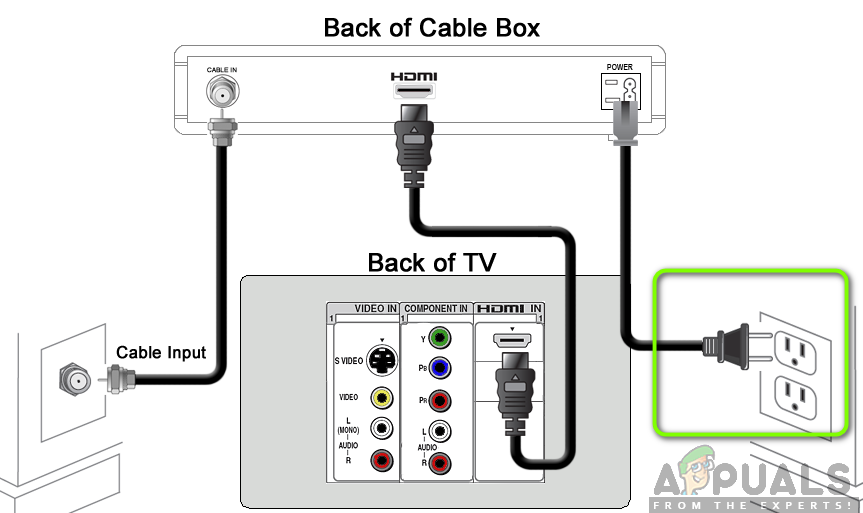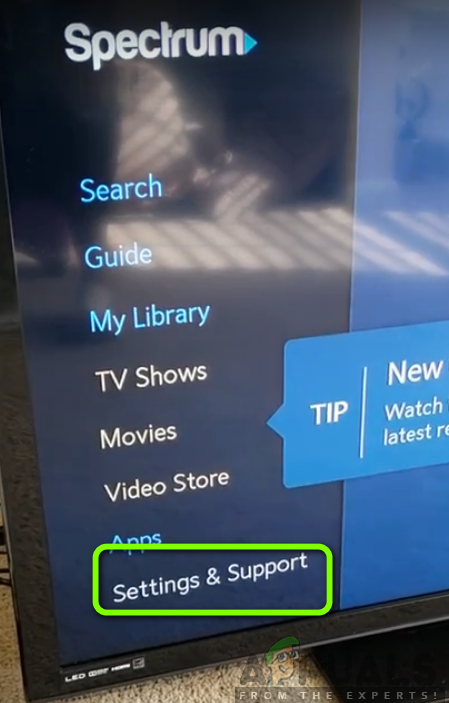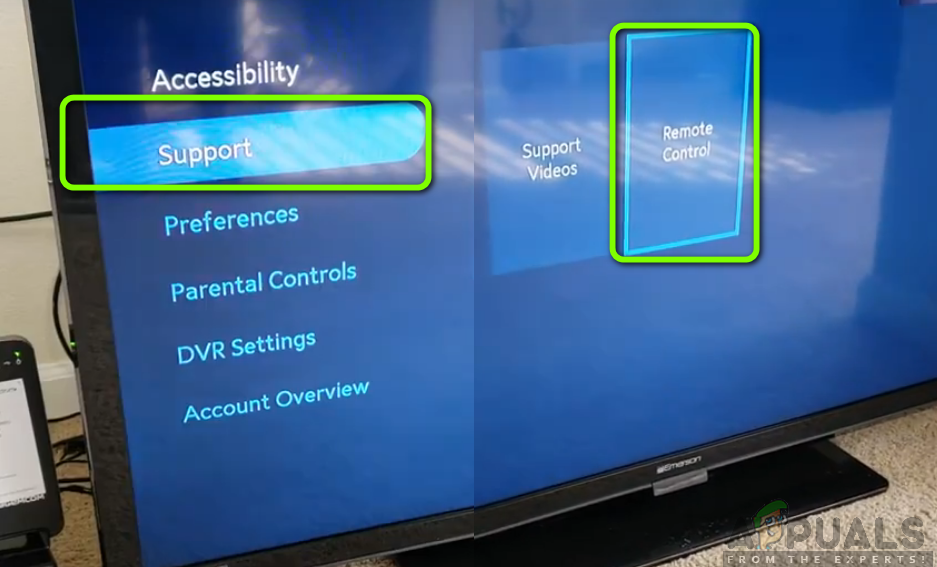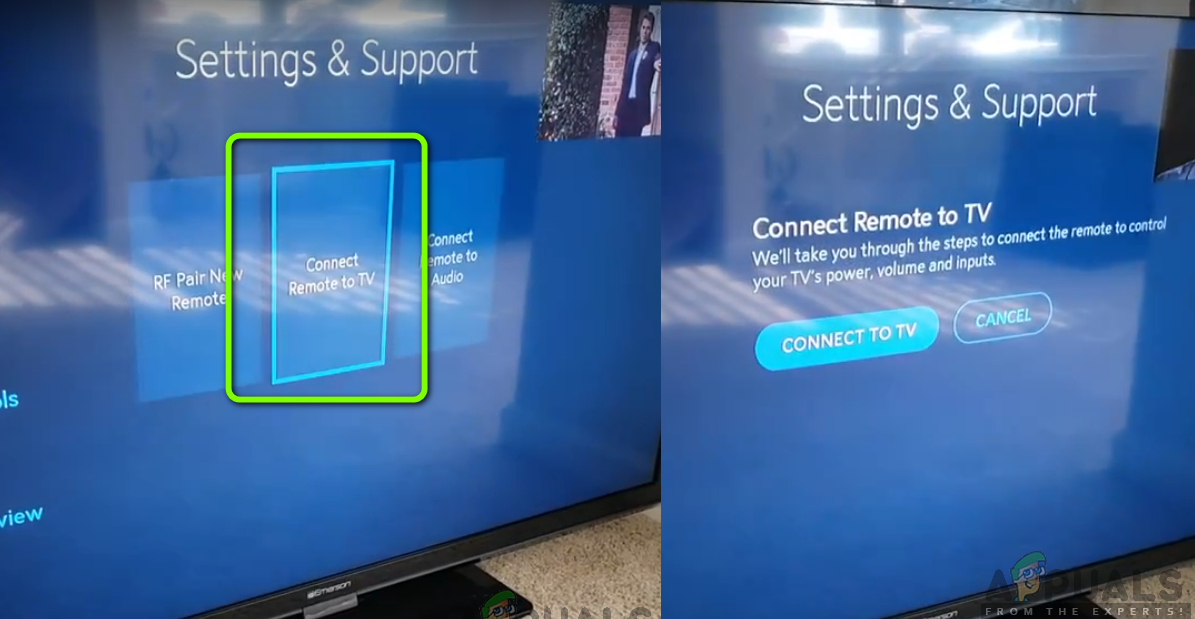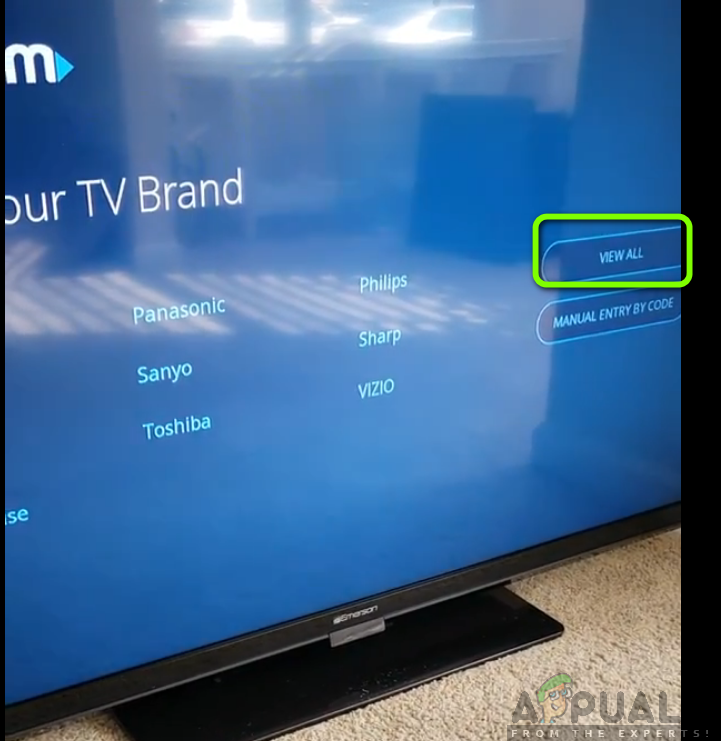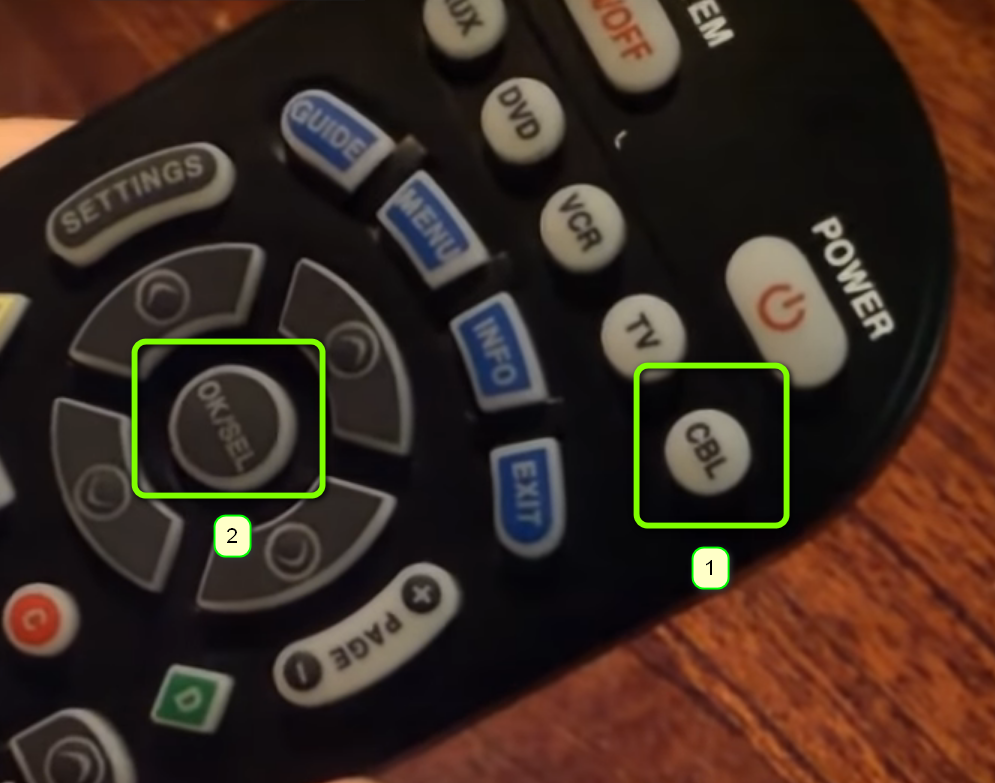स्पेक्ट्रम रिमोट सबसे आम टीवी रिमोट कंट्रोलर हैं जो बाजार में उपलब्ध हैं। वे प्रोग्रामेबल कुंजी रखने के लिए जाने जाते हैं, जिसके माध्यम से आप एक ही रिमोट कंट्रोल और यहां तक कि कंसोल (जैसे Xbox) का उपयोग करके कई उपकरणों को चालू कर सकते हैं।

स्पेक्ट्रम टीवी रिमोट (मॉडल भिन्न हो सकते हैं)
उनकी लोकप्रियता और सामान्यता के बावजूद, कई लोगों ने रिपोर्ट किया है कि वे उन रिमोट के साथ समस्याओं का अनुभव करते हैं जहां यह या तो बिल्कुल काम नहीं करता है या अन्य प्लेटफार्मों के साथ काम करता है। हम कई उपयोग के मामलों में गए थे और इस समस्या के हमारे प्रकारों को उठा सकते थे:
- एलईडी प्रकाश चमकता नहीं हो सकता है
- चैनल शायद रिमोट द्वारा बदला नहीं जा रहा है
- लाल एलईडी प्रकाश बार-बार चमक रहा हो सकता है
- रिमोट चैनल बदल सकता है लेकिन नहीं आयतन टीवी में
- प्रतिक्रिया हो सकती है धीरे या पिछड़ गया
- दूरस्थ काम नहीं कर रहा बिल्कुल भी
इन कारणों के अलावा, कुछ अन्य भी हो सकते हैं जो अन्य उपकरणों / प्लेटफार्मों के साथ रिमोट इंटरैक्टिंग से संबंधित होंगे। नीचे दिए गए समाधान सभी मुद्दों को लक्षित करेंगे कि वे यहां सूचीबद्ध हैं या नहीं। सुनिश्चित करें कि आप पहले वाले से शुरू करते हैं और उसी के अनुसार अपना काम करते हैं। उन्हें उपयोगिता और जटिलता के आधार पर आदेश दिया जाता है।
स्पेक्ट्रम रिमोट क्या काम नहीं करता है?
कई मामलों की जांच करने और हर एक का बारीकी से विश्लेषण करने के बाद, हम कारणों की एक सूची के साथ आए क्योंकि यह समस्या क्यों हो सकती है। स्पेक्ट्रम रिमोट के काम न करने के कुछ कारण हैं:
- एंटीना / सिग्नल ट्रांसमीटर टूटा: यदि आपका सिग्नल ट्रांसमीटर किसी तरह से क्षतिग्रस्त या टूटा हुआ है, तो रिमोट डेटा को सही तरीके से संचारित करने में सक्षम नहीं हो सकता है या यह शायद ही कर सकता है। यह शारीरिक क्षति है।
- रिमोट सही तरीके से सेट नहीं है: स्पेक्ट्रम रिमोट में कई मोड और विकल्प होते हैं जो उपयोगकर्ता को यह तय करने की अनुमति देते हैं कि किस डिवाइस को संचालित करना है। यदि सेटिंग्स ठीक से सेट नहीं हैं, तो आप कई अलग-अलग मुद्दों का अनुभव करेंगे।
- बुरी तरह सेट डेटा: चूंकि स्पेक्ट्रम दूरस्थ अपने छोटे भंडारण में डेटा संग्रहीत करता है, इसलिए संभावना है कि डेटा सेट खराब है या यह सिस्टम के साथ विरोध कर रहा है। यहां रिमोट को रीसेट करने से समस्या ठीक हो जाती है।
- सही ढंग से नहीं किया गया: चूंकि रिमोट प्रोग्राम योग्य हैं, इसलिए संभावना है कि आपने कंसोल के साथ काम करने के लिए रिमोट को सही ढंग से प्रोग्राम नहीं किया है, जिसे आप करने का इरादा कर रहे हैं।
- स्पेक्ट्रम केबल बॉक्स मुद्दे: उपरोक्त समस्याओं के अलावा, रिमोट में स्पेक्ट्रम केबल बॉक्स के साथ भी समस्या हो सकती है। यहां सामान्य समस्या निवारण तकनीक लगभग तुरंत समस्या को ठीक करती है।
इससे पहले कि हम समाधान के लिए आगे बढ़ें, चेतावनी दी जाए कि आपके सभी प्रोग्राम किए गए कुंजी खो जाएंगे। इसके अलावा, आपको रिमोट और केबल बॉक्स को फिर से काम करने के लिए सब कुछ फिर से सेट करना होगा ताकि चेतावनी दी जा सके।
युक्ति: उपकरणों को चालू करने का क्रम बदलना
एक दिलचस्प खोज जो हम भर में आए थे, जहां उपकरणों को चालू करने का क्रम बहुत मायने रखता था कि क्या केबल बॉक्स ने रिमोट से ठीक से जवाब दिया था या नहीं। यहाँ, आपको करना चाहिए प्रथम चालू करो टीवी और फिर चालू करें केबल बॉक्स ।
समाधान 1: रिमोट बैटरी बदलना
स्पेक्ट्रम रीमोट को अपनी शक्ति बैटरी से मिलती है जो अंदर डाली जाती है। चूंकि स्पेक्ट्रम रीमोट्स आपको बहुत सारे कार्यों की अनुमति देते हैं, इसलिए वे समय के साथ बहुत अधिक बैटरी का उपभोग करते हैं। आम तौर पर, जब बैटरी बाहर निकलती है, तो रिमोट या तो रुक-रुक कर काम करता है या काम करने से मना कर देता है।

स्पेक्ट्रम रिमोट की बैटरी बदलना
यहां तक कि अगर आपने थोड़ी देर पहले रिमोट की बैटरी बदली है, तो यह अनुशंसा की जाती है कि आप एक ताजा जोड़ी डालें। यह सुनिश्चित करना नितांत आवश्यक है कि बैटरी ठीक हैं अन्यथा हम बाद में और समय बर्बाद करने के लिए कुछ भी नहीं करेंगे।
समाधान 2: पावर साइकिलिंग एंटायर सेटअप
यह भी संभावना है कि यह मुद्दा रिमोट के साथ नहीं है, इसके बजाय, यह पूरी प्रणाली के साथ है। टीवी और अन्य कंसोल आमतौर पर एक ऐसी स्थिति में जाते हैं जहां वे रिमोट द्वारा भेजे गए संकेतों को स्वीकार करने से इनकार करते हैं। एक पूर्ण शक्ति चक्र आमतौर पर तुरंत समस्या हल करता है।
ध्यान दें: हम कई ऐसे मामलों में भी आए हैं, जहां एक एकल बिजली चक्र काम नहीं करता है। इसके बजाय, उपयोगकर्ताओं ने कई बिजली चक्रों का प्रदर्शन किया, जिन्होंने इस समस्या को लगभग तुरंत हल कर दिया। Xbox की तरह अपनी सभी प्रगति को सहेजें अगर वे आपके सेटअप में शामिल हैं।
- बंद करें आपके डिवाइस में मौजूद पावर बटन का उपयोग करके प्रत्येक डिवाइस सेट है।
- अब बाहर निकालो बिजली की तारें उपकरणों में से प्रत्येक और दबाकर पकड़े रहो कुछ सेकंड के लिए पावर बटन। यह सुनिश्चित करता है कि सब कुछ ठीक से छुट्टी दे दी गई है।
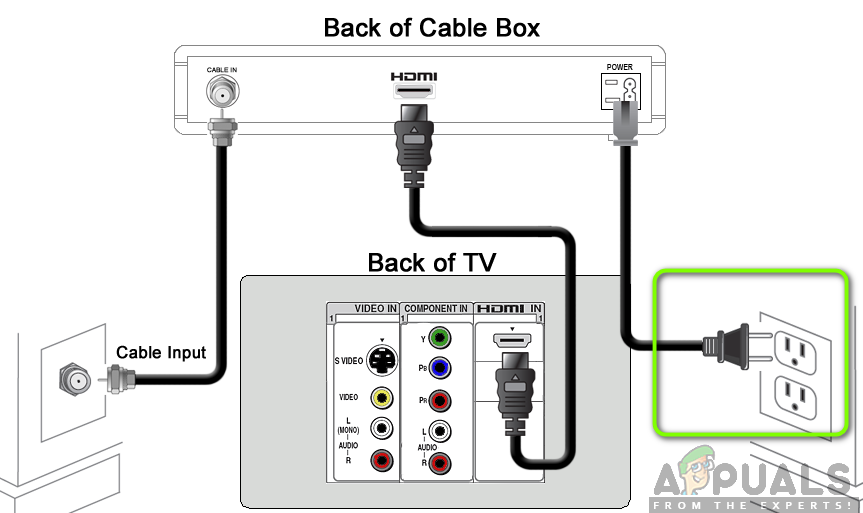
पावर साइकिलिंग केबल बॉक्स
- बाहर निकालें बैटरियों अपने स्पेक्ट्रम रिमोट के लिए और उन्हें वापस प्लग करने से पहले 3-5 मिनट तक प्रतीक्षा करें। दबाकर पकड़े रहो बैटरी निकालने के बाद कुछ सेकंड के लिए रिमोट पर पावर बटन।
- अब लगभग 3-5 मिनट के लिए सेट-अप होने दें।
- सब कुछ वापस प्लग में और अपना सेट अप चालू करें। अब स्पेक्ट्रम रिमोट का उपयोग करके देखें और इसका उपयोग करने का प्रयास करें। देखें कि क्या यह समस्या ठीक करता है।
समाधान 3: टीवी का नियंत्रण सक्षम करना
यह संभव है कि जब आप स्पेक्ट्रम रिमोट का उपयोग करके अपने टीवी को नियंत्रित करने का प्रयास कर रहे हों, तो टीवी को नियंत्रित करने का विकल्प भी सक्षम नहीं है। यह बहुत निराशाजनक हो सकता है क्योंकि आप सभी कार्यों को सही ढंग से कर रहे होंगे, आप स्पेक्ट्रम केबल बॉक्स को नियंत्रित कर पाएंगे, लेकिन टीवी को नहीं। स्पेक्ट्रम में अपनी सेटिंग्स में एक विकल्प होता है जिसे आपको सक्षम करना होता है। नीचे सूचीबद्ध चरणों का पालन करें:
- पर क्लिक करें मेन्यू अपने स्पेक्ट्रम रिमोट पर बटन सुनिश्चित करें कि बॉक्स चालू है और मेनू में नेविगेट किया गया है।

मेनू बटन - स्पेक्ट्रम रिमोट
- अब का उपयोग करें ऐरो कुंजी करने के लिए नीचे नेविगेट करने के लिए सेटिंग्स और समर्थन । दबाएं ठीक या दर्ज इसे खोलने के लिए महत्वपूर्ण है।
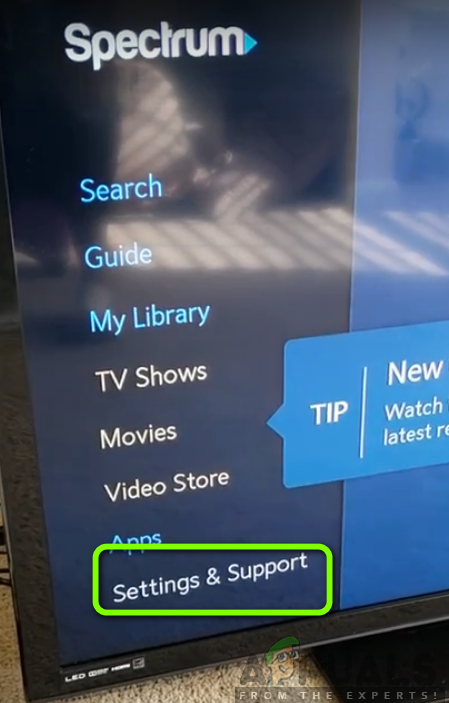
सेटिंग्स और समर्थन - स्पेक्ट्रम केबल बॉक्स
- समर्थन में एक बार, नेविगेट करने के लिए तीर कुंजियों का उपयोग करें रिमोट कंट्रोल ।
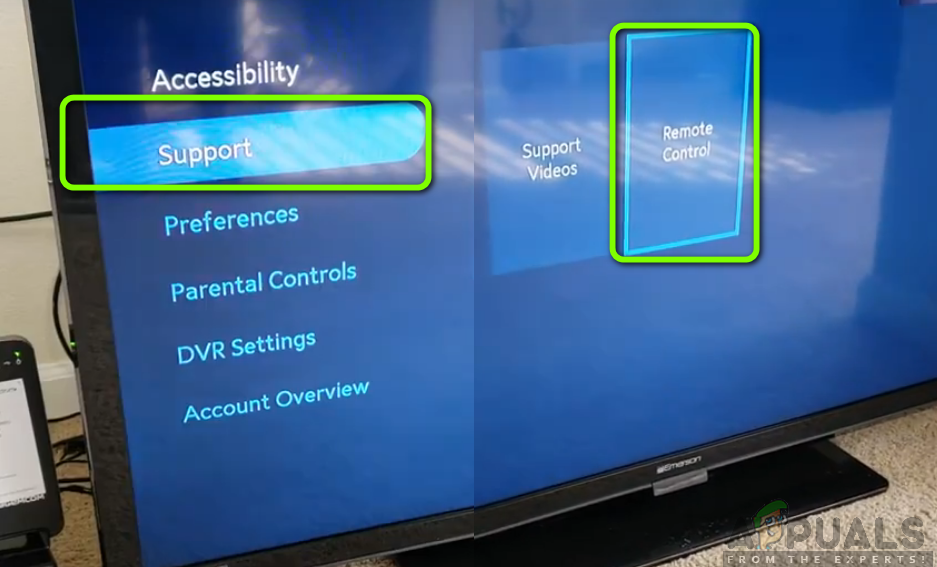
रिमोट कंट्रोल के लिए नेविगेट करना - स्पेक्ट्रम केबल बॉक्स
- अब विकल्प चुनें टीवी से रिमोट कनेक्ट करें । अगली स्क्रीन आने पर, के विकल्प पर क्लिक करें टीवी से कनेक्ट करें ।
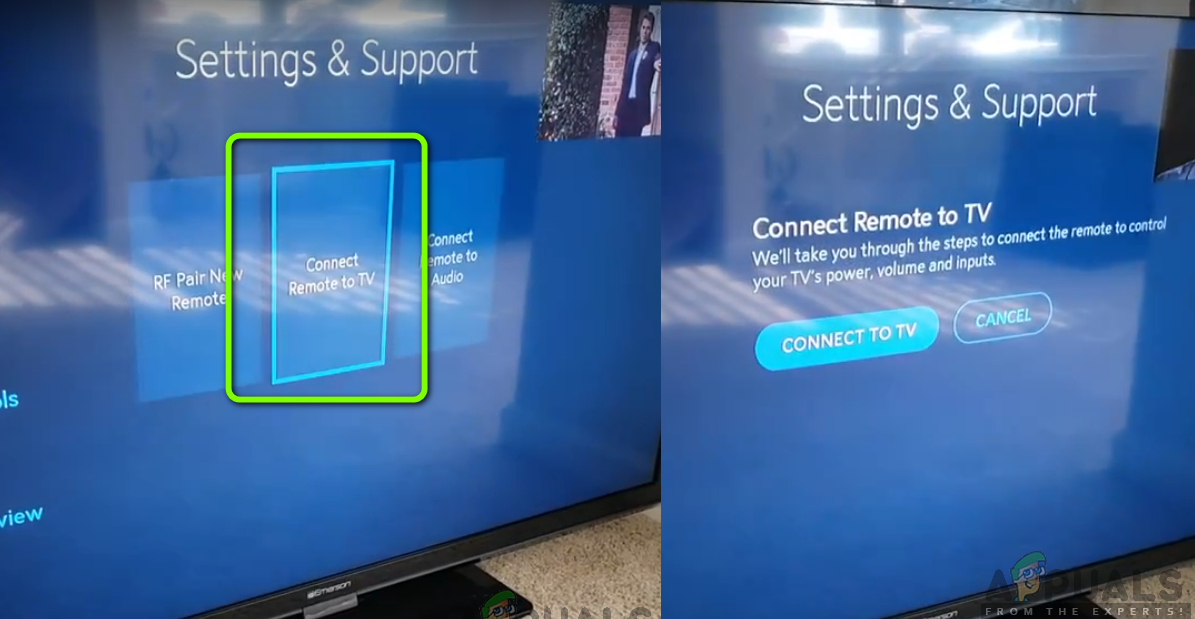
टीवी से कनेक्ट करना - स्पेक्ट्रम केबल बॉक्स
- सबसे लोकप्रिय टीवी ब्रांडों की सूची यहां दी जाएगी। यदि आपका टीवी सूची में नहीं है, तो आप आगे बढ़ सकते हैं और बटन पर क्लिक कर सकते हैं सभी देखें । एक नई स्क्रीन पॉप अप होगी जहां सभी टीवी वर्णानुक्रम में सूचीबद्ध होंगे। अपना टीवी सेट चुनें और ओके दबाएं।
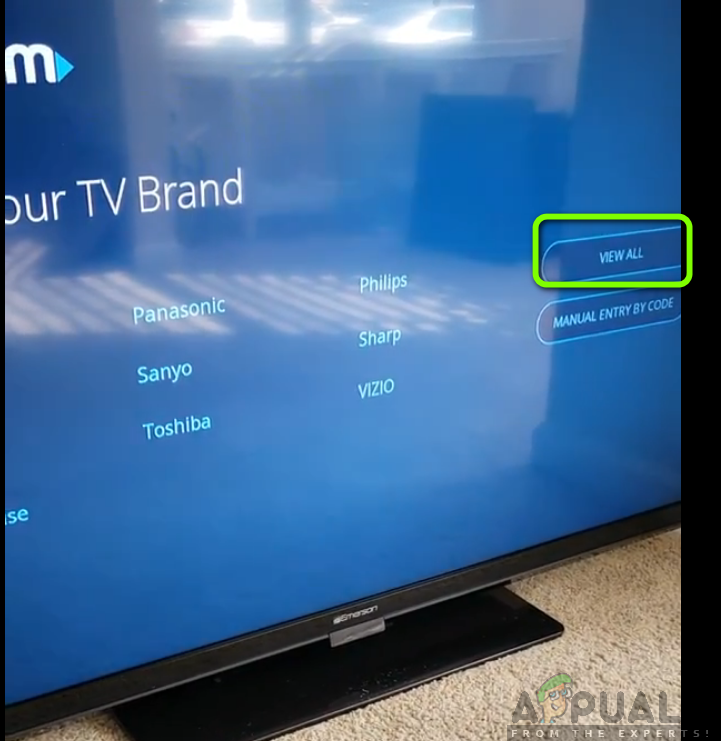
सभी टीवी मॉडल देखना - स्पेक्ट्रम केबल बॉक्स
- सभी ऑन-स्क्रीन निर्देशों का पालन करने के बाद, आप अपने टीवी को स्पेक्ट्रम रिमोट से बिना किसी समस्या के नियंत्रित कर पाएंगे।
समाधान 4: केबल और टीवी के बीच स्विच करना
हमें कई अनुरोध भी आए जो उपयोगकर्ताओं को स्पेक्ट्रम रिमोट कंट्रोल का उपयोग करते समय टीवी नियंत्रण मोड पर स्विच करने में असमर्थ थे। स्पेक्ट्रम का व्यवहार थोड़ा भ्रमित करने वाला है लेकिन इसके बारे में कुछ भी मुश्किल नहीं है। आम तौर पर, जब भी आप वॉल्यूम या चैनल बटन दबाते हैं, तो सिग्नल केबल मॉड्यूल पर जाता है। यह व्यवहार तब भी होता है जब आप टीवी बटन को टीवी पर स्विच करने के लिए दबाते हैं।
किसी अन्य डिवाइस को नियंत्रित करने के लिए स्विच करने के लिए, आपको रिमोट पर कुंजियों के संयोजन को दबाने की आवश्यकता होगी। नीचे दिए गए निर्देशों का पालन करें:
- दबाकर पकड़े रहो CBL रिमोट के शीर्ष दाईं ओर बटन और फिर दबाकर पकड़े रहो ठीक है / चुनें कुछ सेकंड के लिए बीच में बटन और फिर दोनों को छोड़ दें।
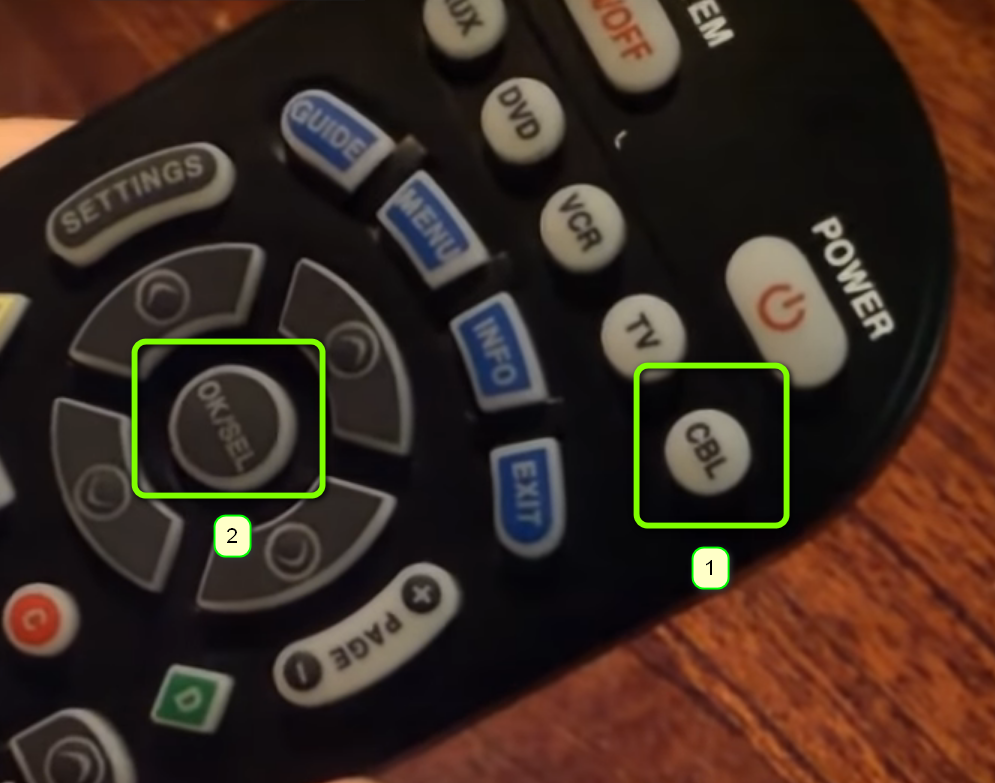
CBL और OK बटन दबाना - स्पेक्ट्रम रिमोट
- CBL रोशन हो जाएगा और इस तरह से रहेगा। अब आपको प्रेस करना है आवाज निचे बटन एक बार और फिर पर क्लिक करें टीवी । जब आप वॉल्यूम डाउन बटन दबाते हैं तो सीबीएल बटन चमकने लगेगा, इसलिए चिंता की कोई बात नहीं है।

वॉल्यूम डाउन और टीवी को दबाना - स्पेक्ट्रम रिमोट
- अब जब भी आप चैनल या वॉल्यूम बटन का उपयोग करते हैं, तो वे केबल के बजाय टीवी पर प्रसारित करेंगे जैसा कि वे पहले थे।
ध्यान दें: अगर आप केबल को वापस डिफॉल्ट करना चाहते हैं, तो आपको वॉल्यूम डाउन की बजाय वॉल्यूम यूपी को प्रेस करना होगा।
समाधान 5: फ़ैक्टरी डिफॉल्ट्स के लिए स्पेक्ट्रम रिमोट को रीसेट करना
यदि आपने अपने स्पेक्ट्रम रिमोट को इस हद तक गलत तरीके से प्रोग्राम किया है कि आप इसे ठीक से उपयोग नहीं कर पा रहे हैं, तो आप इसे डिफ़ॉल्ट सेटिंग्स पर रीसेट करने का प्रयास कर सकते हैं। ध्यान दें कि यह सब कुछ रीसेट कर देगा और आपको अपने रिमोट को फिर से स्क्रैच से सेट करना होगा। सुनिश्चित करें कि आप किसी भी खाते में क्रेडेंशियल्स को जानते हैं जो पहले से ही सेट हैं।
- दबाएँ तथा होल्ड टीवी बटन।
- जब आप अभी भी इसे पकड़ रहे हैं, तो दबाएं ठीक के लिए बटन 1 सेकेंड और फिर एक ही समय में दोनों बटन जारी करें। यहां, तीनों (टीवी, डीवीडी, औक्स) बटन फ्लैश होंगे और टीवी बटन जला हुआ रहेगा।
- अब आपको दबाकर रखना होगा हटाएं के लिए बटन तीन सेकंड । यहां, टीवी बटन ब्लिंक होगा और बंद रहेगा।
- अब आपका टीवी रिमोट फ़ैक्टरी सेटिंग्स पर रीसेट हो जाएगा। अब आपको RF2IR कनवर्टर के साथ इसकी मरम्मत करनी होगी:
- प्रथम, हटाना से RF2IR कनवर्टर सेट टॉप बॉक्स ।
- अब दबाकर रखें खोज
- अब आपको RF2IR कन्वर्टर को होल्ड करते समय सेट टॉप बॉक्स में वापस डालना होगा खोज
- अभी रिहाई खोज इससे पुराना युग्मन कोड हटा दिया जाता।
- अगले चरण सरल हैं। आपको रिमोट को सेट टॉप बॉक्स के कुछ फीट के करीब लाना है और इसे RF2IR कनवर्टर के साथ युग्मित करने के लिए रिमोट पर किसी भी कुंजी को दबाना है।
- एक बार बाँधना सफल होने के बाद, दबाने पर खोज RF2IR कनवर्टर पर कुंजी रिमोट में ध्वनि को चलाने का कारण बनेगी और यह अपेक्षित रूप से काम करेगी।
समाधान 6: स्पेक्ट्रम समर्थन से संपर्क करना
यदि उपरोक्त सभी विधियां काम नहीं करती हैं, तो आप अपने से संपर्क कर सकते हैं स्पेक्ट्रम समर्थन और उन्हें समस्या बताएं। इसके अलावा, हम उन स्थितियों में भी आए जहां रिमोट एक विशिष्ट स्पेक्ट्रम डिवाइस के साथ काम नहीं कर रहा था, जबकि यह दूसरों के साथ था। यह एक बहुत ही सामान्य परिदृश्य है और किसी को भी हो सकता है।

स्पेक्ट्रम सपोर्ट से संपर्क करना
जहाँ कुछ उदाहरण भी थे फर्मवेयर स्पेक्ट्रम मॉडम या तो टूट गया था या पुराना हो गया था। लोग आमतौर पर इस संभावना को नजरअंदाज करते हैं क्योंकि स्पेक्ट्रम टीवी बॉक्स में फर्मवेयर पर ज्यादा जोर नहीं है। समर्थन से संपर्क करने की कोशिश करें और उन्हें स्थिति समझाएं। उम्मीद है, कुछ ही समय में मसला हल हो जाएगा।
ध्यान दें: यदि आपको अभी भी समस्या हो रही है, तो आप निम्नलिखित वर्कअराउंड भी आज़मा सकते हैं:
- स्थापना रद्द करें स्पेक्ट्रम आवेदन यदि आप इसे उपयोग कर रहे हैं।
- इसे क्लियर करें वाईफाई सेटिंग्स अन्य उपकरणों पर यदि आप उन्हें अपने स्पेक्ट्रम बॉक्स के साथ उपयोग कर रहे हैं।
- यदि आपके पास ऐसे मुद्दे हैं जहां रिमोट अनावश्यक रूप से Xbox जैसे अन्य चीजों को चालू कर रहा है, तो आप स्विच कर सकते हैं सुविधा बंद सेटिंग्स से।